ກະວີ:
Laura McKinney
ວັນທີຂອງການສ້າງ:
9 ເດືອນເມສາ 2021
ວັນທີປັບປຸງ:
1 ເດືອນກໍລະກົດ 2024
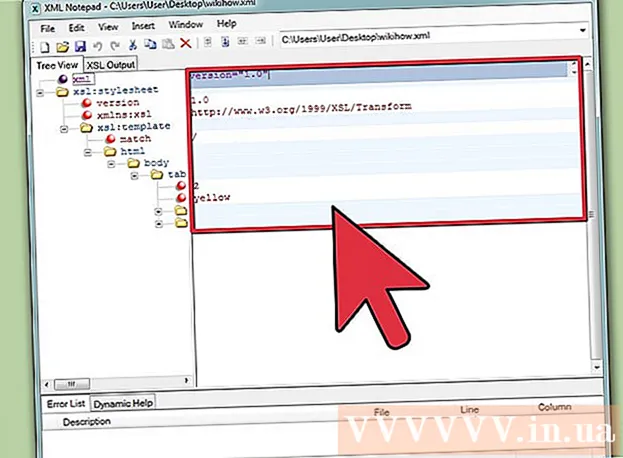
ເນື້ອຫາ
XML ຫຍໍ້ມາຈາກພາສາເຄື່ອງ ໝາຍ eXtensible Markup - Extensible Markup Language. ມາດຕະຖານ HTML ແມ່ນລຸ້ນຂອງ XML ທີ່ໃຊ້ໃນການສ້າງເວບໄຊທ໌ໃນ browser. ປະໂຫຍດຂອງ XML ແມ່ນວ່າພວກເຮົາສາມາດໃຊ້ແທັກທີ່ພວກເຮົາຕ້ອງການແລະຈັດແຈງມັນໄດ້ທຸກວິທີທາງ. ຮູບແບບເອກະສານທີ່ແຕກຕ່າງກັນຫຼາຍແມ່ນອີງໃສ່ມາດຕະຖານ XML, ເຊັ່ນວ່າເອກະສານ DOCX ທີ່ໃຊ້ໂດຍ Microsoft Word. ໄຟລ໌ XML ສາມາດເບິ່ງໄດ້ງ່າຍໃນທົ່ວໂປຣແກຣມທ່ອງເວັບ, ແຕ່ວ່າໂປແກຼມທ່ອງເວັບແຕ່ລະຂໍ້ມູນ XML ແຕກຕ່າງກັນ. ທ່ານສາມາດເປີດເອກະສານ XML ທີ່ເກັບຢູ່ໃນ ໜ້າ ເວັບຫຼືທ່ອງໄປຫາໃນຄອມພິວເຕີຂອງທ່ານ.
ຂັ້ນຕອນ
ວິທີທີ່ 1 ຂອງ 2: ເປີດເອກະສານ XML ໃນ browser
ເປີດ Firefox, Chrome ຫລື Safari.

ເປີດເອກະສານ XML. ກົດທີ່ URL ຂອງເອກະສານ XML ຫລືກົດໄຟລ໌ XML, ລາກແລະວາງລົງໃນ ໜ້າ ຕ່າງ browser ໃໝ່.
ເບິ່ງເອກະສານ XML. ປ້າຍຊື່ XML ຈະເປັນສີມ່ວງ, ໃນຂະນະທີ່ຂໍ້ມູນ XML ສະແດງຂໍ້ຄວາມ ທຳ ມະດາ. ໃນໂປຣແກຣມທ່ອງເວັບຂອງ Chrome ແລະ Safari, ກົດເຄື່ອງ ໝາຍ ລູກສອນເພື່ອຍຸບຫຼືຂະຫຍາຍຊຸດຂອງແທັກ. ສຳ ລັບ Firefox, ທ່ານກົດປຸ່ມ - ຫລື + ລົງເພື່ອຍຸບຫຼືຂະຫຍາຍແຖບຕ່າງໆ.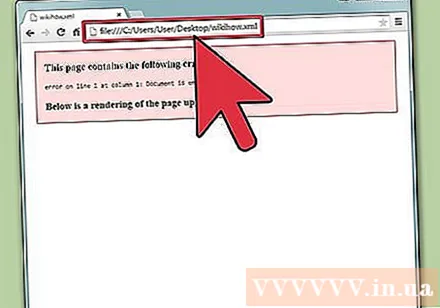
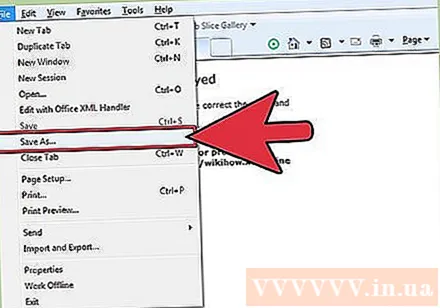
ບັນທຶກເອກະສານ XML. ຖ້າທ່ານ ກຳ ລັງເບິ່ງເອກະສານ XML ໃນ ໜ້າ ເວບໄຊທ໌ແລະຕ້ອງການບັນທຶກມັນ, ກົດປຸ່ມເມນູ File ແລະຈາກນັ້ນກົດປຸ່ມ Save. ເລືອກບ່ອນທີ່ທ່ານຕ້ອງການບັນທຶກເອກະສານ XML, ຈາກນັ້ນກົດປຸ່ມ Save. ໂຄສະນາ
ວິທີທີ່ 2 ຂອງ 2: ເບິ່ງແລະແກ້ໄຂເອກະສານ XML ໃນຄອມພິວເຕີ Windows
ດາວໂຫລດ XML Notepad. XML Notepad ແມ່ນຜູ້ເບິ່ງເອກະສານ XML ແລະບັນນາທິການທີ່ປ່ອຍອອກມາໂດຍບໍລິສັດ Microsoft. ທ່ານສາມາດດາວໂລດຕົວຕິດຕັ້ງທີ່ສາມາດດາວໂລດຫຼືຕິດຕັ້ງແບບໄດ້ທີ່ https://xmlnotepad.codeplex.com. ການເຊື່ອມຕໍ່ແມ່ນຢູ່ໃນພາກລາຍລະອຽດຂອງໂຄງການ.
- ຖ້າທ່ານໃຊ້ Mac OS X, TextWrangler ແມ່ນບັນນາທິການຕົວ ໜັງ ສືທີ່ບໍ່ເສຍຄ່າເຊິ່ງເນັ້ນການຈັດຮູບແບບຂອງແທັກໃນເອກະສານ XML ເພື່ອເຮັດໃຫ້ການດັດແກ້ງ່າຍຂື້ນ.

ຕິດຕັ້ງໂປແກຼມ XML Notepad. ເປີດເອກະສານຕິດຕັ້ງ Notepad XML ທີ່ດາວໂຫລດມາແລ້ວປະຕິບັດຕາມ ຄຳ ແນະ ນຳ ໃນການຕັ້ງຄ່າເພື່ອຕິດຕັ້ງໂປແກມ.
ເປີດເອກະສານ XML ດ້ວຍ Notepad XML. ເປີດ Notepad XML. ກົດປຸ່ມເມນູ File ແລະຫຼັງຈາກນັ້ນກົດ Open. ຊອກຫາເອກະສານ XML ໃນຄອມພິວເຕີຂອງທ່ານແລະເລືອກ Open.
ເບິ່ງໄຟລ໌ XML ໃນມຸມເບິ່ງຕົ້ນໄມ້. Tree View ແຍກ tags XML ໃນແຖບດ້ານຊ້າຍມື. ກົດແຖບ View Tree, ຈາກນັ້ນກົດແທັບເພື່ອສະແດງຂໍ້ຄວາມພາຍໃນມັນ.
ເບິ່ງເອກະສານ XML ໃນຮູບແບບຜົນໄດ້ຮັບ XSL. ຮູບແບບຜົນໄດ້ຮັບ XSL ສະແດງເອກະສານ XML ຄືກັບວ່າມັນຖືກເບິ່ງໃນເບົາເຊີ.
ແກ້ໄຂເອກະສານ XML. ແກ້ໄຂເອກະສານ XML ເປັນເອກະສານຂໍ້ຄວາມ. ໂປແກຼມ XML Notepad ມີຫລາຍຢ່າງ ສຳ ລັບເຮັດວຽກກັບເອກະສານ XML. ໂຄສະນາ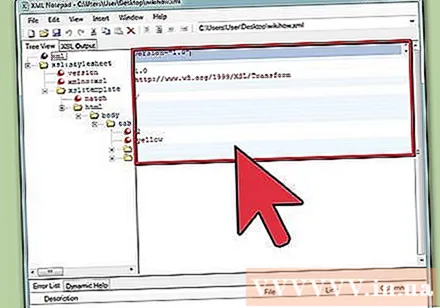
ຄຳ ແນະ ນຳ
- ບາງຄັ້ງ, ເອກະສານ XML ສາມາດເສີຍຫາຍໄດ້. ໃນກໍລະນີນີ້, ທ່ານຈະໄດ້ຮັບຂໍ້ຄວາມຜິດພາດຈາກ browser ຂອງທ່ານ. ທ່ານຄວນດາວໂຫລດເອກະສານ, ຈາກນັ້ນເປີດມັນກັບບັນນາທິການ XML.
- ຖ້າທ່ານໄດ້ຮັບເອກະສານຄັດຕິດທີ່ມີແນວໂນ້ມທີ່ຈະເປັນເອກະສານໃນຫ້ອງການ (ຜູ້ສົ່ງຕໍ່ກຸ່ມແຟ້ມເອກະສານ, ບາງເອກະສານມີນາມສະກຸນ a.doc ແລະບາງເອກະສານອື່ນມີ .xml) ທ່ານພຽງແຕ່ຕ້ອງການແກ້ໄຂການຂະຫຍາຍ. ການຂະຫຍາຍເອກະສານແລະໃຊ້ໂປແກຼມ Office ເພື່ອເປີດມັນ.



